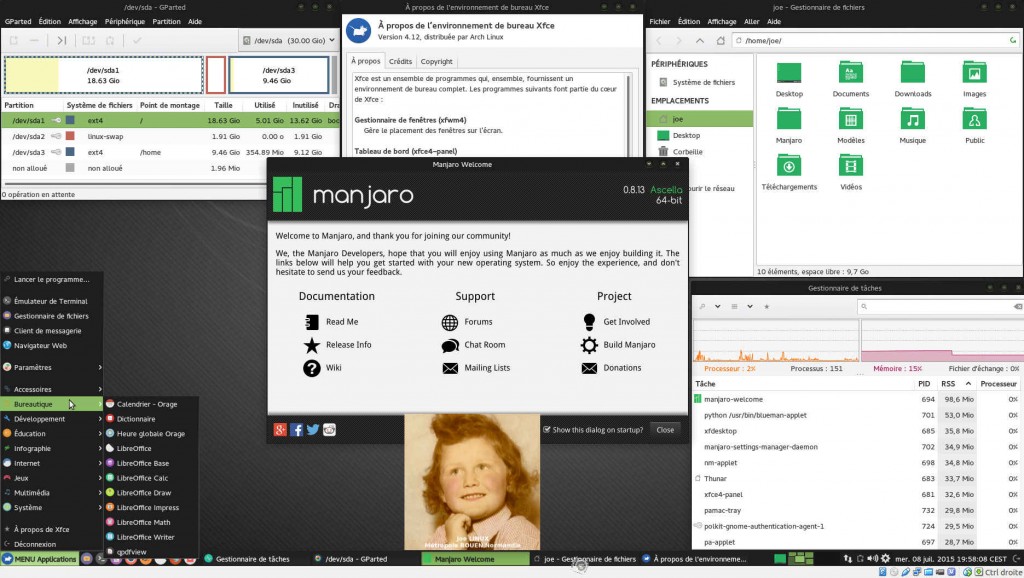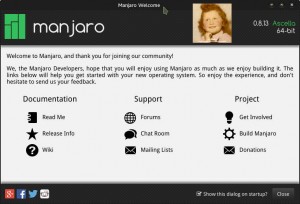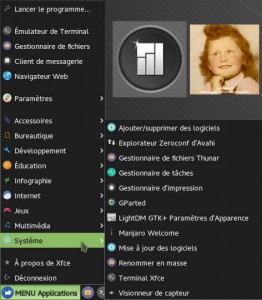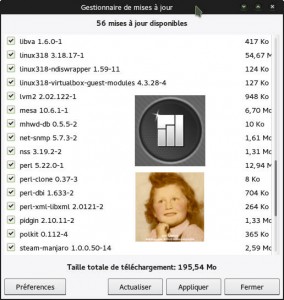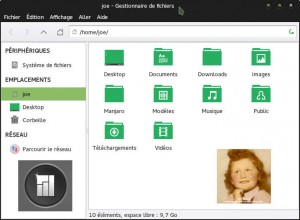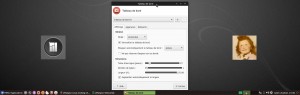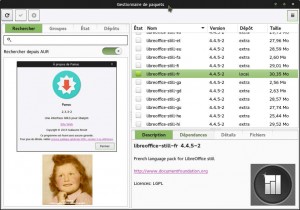Manjaro Linux (rolling release) | Bureaux Xfce et autres

1. MANJARO est une distribution GNU/Linux conviviale, basée sur le système d’exploitation indépendant ARCH Linux
- Publié : 3/07/2015
Au sein de la communauté Linux
Arch Linux est connue comme étant une distribution exceptionnellement rapide, puissante et légère qui permet l’accès aux toutes dernières versions des logiciels disponibles. Cependant, Arch se destine à des utilisateurs avancés, intéressés par l’aspect technique du système. En tant que telle, on la considère généralement comme étant hors de portée de celles et ceux qui manqueraient des connaissances techniques (ou de la persévérance) nécessaires.
Développé en Autriche, en France et en Allemagne
Manjaro combine l’ensemble des avantages d’Arch mais avec une approche centrée sur la convivialité et l’accessibilité. Disponible à la fois en version 32 et 64 bits, Manjaro convient tant aux « débutants » qu’aux utilisateurs avancés. Pour les débutants, Manjaro offre un installeur convivial et le système est conçu de façon à ce que tout fonctionne directement, sans intervention de votre part (« out of the box »).
Manjaro comporte notamment :
- un environnement de bureau pré-installé (il vaut mieux pour les utilisateurs débutants !),
- des applications graphiques pré-installées permettant une installation aisée de nouveaux logiciels ainsi que la mise à jour du système,
- des codecs multimédias pré-installés, et
- les logiciels les plus courants, comme Firefox, Thunderbird, LibreOffice, GIMP, VLC, Skype !, etc.
Manjaro partage avec Arch un grand nombre d’aspects, dont :
- la rapidité, la puissance et l’efficacité,
- l’accès aux toutes dernières versions des logiciels,
- un modèle de développement en publication continue (rolling release) qui fournit le système le plus à jour possible sans avoir besoin d’installer manuellement les nouvelles versions des logiciels, et
- l’accès au dépôt Arch contributif (AUR).
Cependant, Manjaro est fière de proposer également toute une série d’éléments qui lui sont propres, comme par exemple :
- une procédure d’installation simplifiée et conviviale,
- l’auto-détection du matériel de votre ordinateur (par exemple, votre carte graphique),
- l’installation automatique des logiciels nécessaires à votre système (par exemple, les pilotes de votre carte graphique),
- ses propres dépôts de logiciels qui assurent que les paquets soient pleinement stables et testés avant d’être installés sur votre ordinateur, et
- l’installation et l’utilisation aisées de plusieurs versions du noyau (kernel).
Voilà pour les promesses des développeurs de Manjaro…
Nota bene : Manjaro a changé son système de numérotation
- Manjaro 15.12 (nom de code Capella) en version stable a été publiée depuis le 23/12/2015.
- Manjaro 15.09 (nom de code Bellatrix) en version stable a été publiée courant 09/2015.
- Manjaro 0.8.x (nom de code Ascella) a été abandonnée pour un nouveau système de numérotation qui se voudrait plus explicite. Mais, elle reste un peu confuse pour les nouveaux utilisateurs et demanderait à être plus claire.
- Et toujours rien de précis concernant le passage de la version Bêta à celle de Production !
2. Tout NE fonctionne PAS encore directement !
Malgré ce que dit Manjaro, sa distribution n’est pas encore une vraie « out of the box » !
Après l’installation de Manjaro 0.8.13 (version stable) avec le bureau XFCE 4.12 (fichier image manjaro-xfce-0.8.13-x86_64.iso de 1,3 Go) sortie le 29/06/2015 et le premier lancement, de nombreux problèmes existent ! Encore une distribution GNU/Linux qui confond le bla-bla marketing avec la réalité actuelle de son système d’exploitation qui est apparemment encore qu’en version BÊTA.
Malgré tout, le guide ci-dessous pour les débutants est idéal pour ceux ayant des connaissances techniques et une expérience Linux limitées. Avec cette installation 100 % graphique, il ne sera pas nécessaire de partitionner manuellement le disque dur de votre ordinateur ou de modifier manuellement les différents fichiers de configuration.
Mais ATTENTION : Allez y quand même avec toutes les précautions d’usage !
Le minimum syndical n’est pas au rendez-vous, surtout pour une distribution qui clame toujours haut et fort : « Manjaro convient tant aux débutants qu’aux utilisateurs avancés. »
Que nenni, les débutants, pour l’instant, doivent passer leur chemin !
Pêle-mêle, une première liste non exhaustive des manques flagrant constatés après une installation toute fraîche :
- Aucun répertoire « home » ! (ni de sous-répertoires Documents, Images, Musique, Téléchargements et Vidéos), seulement un répertoire principal « Utilisateur » avec deux sous-répertoires Bureau et Corbeille. Il faudra donc les créer.
- La localisation en français des applications phares n’est pas faite, comme par exemples, pour Firefox, Thunderbird et LibreOffice, au contraire du bureau XFCE (heureusement). Pour ce faire, il faudra utiliser d’un côté le Gestionnaire de paramètres – Paquets linguistiques (par exemple pour Firefox et Thunderbird) puis le Gestionnaire de paquets (par exemple pour LibreOffice).
- Le MENU (Whisker) par défaut de XFCE choisi par Manjaro n’est pas du tout pratique. Il faudra le remplacer par / ou ajouter le MENU (classique) des Applications de XFCE beaucoup plus ergonomique en passant par Tableau de bord -> Ajouter de nouveaux éléments -> Greffons.
- Incohérence dans le dialogue homme-machine lors des mises à jour du système et de l’installation de nouveaux logiciels avec 3 cas de figure lors de la sollicitation d’une réponse O/N (oui/non) de l’utilisateur. Soit le O/N est géré directement par le système, soit l’utilisateur entre son choix O/N et le système le valide, soit enfin l’utilisateur entre son choix O/N mais doit aussi le valider par ENTRÉE.
- Le Gestionnaire de paquets (Pamac) qui sert à Ajouter/supprimer des logiciels n’est pas du tout adapté (complexe, entrées multiples – ambiguës et imprécis) aux débutants. Il ressemble fort mais en moins bien, par exemple, à Synaptic sous Debian et ses dérivées. De plus, aucune aide n’est disponible dans ce logiciel.
- Ambiguïté concernant le noyau (kernel) utilisé : Manjaro parle du kernel 4.1.0 LTS dans sa « presse release« , alors qu’en fait c’est la version 3.18 qui est installée par défaut. Ce n’est pas top-top. Même des distributions beaucoup plus conservatrices sont déjà passées à au moins la 3.19.
Et enfin, il faut bien garder à l’esprit ce que Manjaro écrit sur son blog mais pas sur son site Internet !
« Attention cette présentation ne reflète pas l’état actuel de Manjaro. Il est important de comprendre que certains dysfonctionnements peuvent apparaître et qu’un minimum de connaissance est requis pour que tout fonctionne correctement, tant que celle-ci est en version « bêta ». La version « stable » 1.0 verra le jour. Quand elle sera prête. »
3. Tout ce qui fonctionne vraiment (ou presque) !
Fort heureusement, il y a aussi du bon et du très bon avec Manjaro 0.8.13 et son environnement de bureau XFCE 4.12 qui est léger et simple tout en étant complet et puissant.
MANJARO Welcome
« Bienvenue à Manjaro, et merci de vous joindre à notre communauté !
Nous, les Développeurs Manjaro, espérons que vous prendrez plaisir à utiliser Manjaro autant que nous aimons le construire. Les liens ci-dessous vous aideront à démarrer avec votre nouveau système d’exploitation. Alors, profitez de l’expérience, et n’hésitez pas à nous envoyer vos commentaires. »
Cette fenêtre d’accueil, qui s’ouvre automatiquement au lancement de la session, est un réel plus pour les utilisateurs débutants afin de les guider et de les aider dans la découverte et la prise en main de Manjaro.
Seul regret, que tout soit encore en anglais.
MENU Applications XFCE
J’ai remplacé le « MENU Whisker » installé par défaut par le « MENU classique des Applications de XFCE » qui est beaucoup plus ergonomique.
Pour ce faire, Il faut désinstaller Whisker et le remplacer par Classique en passant par Tableau de bord -> Ajouter de nouveaux éléments -> Greffons. Quel plaisir après !
Les applications sont classées par catégorie : Accessoires, Bureautique, Développement, Éducation, Infographie, Internet, Jeux, Multimédia et Système.
Une entrée Paramètres permet d’accéder directement à toutes les options de configuration du système Manjaro. C’est très pratique et efficace.
Le Menu Applications est aussi accessible par un clic droit du mulot sur un endroit vide du bureau puis clic gauche sur l’entrée Applications.
De plus, il est possible de créer son propre Menu Applications en fonction des habitudes de travail de l’utilisateur.
GESTIONNAIRE de Mises à jour
Manjaro vérifie automatiquement et vous informe des mises à jour disponibles pour votre système et les applications installées, en plus d’offrir les toutes dernières nouvelles liées à Manjaro (publication en continue).
Une fois avisé, pour installer les nouvelles mises à jour sur votre système, cliquez sur le bouton de Mise à jour système dans la Bulle de notification. Sinon, pour voir les dernières nouvelles sur votre bureau, cliquez sur le bouton Afficher Nouvelles dans la Bulle de notification à droite dans le Tableau de bord ou faites un clic droit dessus puis cliquez sur Gestionnaire de mises à jour.
C’est très efficace et cela fonctionne parfaitement, ou presque, car Manjaro n’est pas exempte de bogues plus ou moins récurrents concernant ses dépôts de paquets.
L’utilisateur a aussi la possibilité de forcer manuellement la recherche de mises à jour si le système automatique ne donne pas pleinement satisfaction.
GESTIONNAIRE de Fichiers Thunar
Thunar est un nouveau gestionnaire de fichiers moderne pour l’environnement de bureau léger Xfce.
Thunar a été conçu dès le départ pour être rapide et facile à utiliser. Son interface utilisateur est claire et intuitive, et ne comprend pas par défaut toutes les options confuses ou inutiles. Consultation et recherche de fichiers-dossiers sont sans prise de tête.
Néanmoins, on pourra personnaliser Thunar pour une utilisation plus poussée.
Thunar est rapide et réactif avec un bon temps de démarrage et de chargement des dossiers.
GESTIONNAIRE de Paramètres
Pour personnaliser aux petits oignons tous les aspects de votre environnement de bureau.
APPLET NetworkManager
Une zone de notification pour gérer vos périphériques réseaux et vos connexions filaires et sans-fil.
La mise en réseau sous Linux peut parfois être douloureux, surtout comparé à d’autres systèmes d’exploitation. NetworkManager est un ensemble d’outils de coopération qui rend la mise en réseau simple et directe. Que votre connexion soit par Wi-Fi, par câble, en réseau, en pont, 3G ou Bluetooth, NetworkManager vous permet de vous déplacer rapidement d’un réseau à l’autre : une fois qu’un réseau a été configuré et rejoint, il peut être détecté et rejoint automatiquement la prochaine fois qu’il est disponible.
TABLEAU de Bord
Le panneau Xfce fait partie de l’environnement de bureau Xfce et dispose de lanceurs de programmes, de menus de panneau, d’une horloge, d’un commutateur de bureaux et plus encore.
De nombreux aspects du panneau peuvent être configurés via les boîtes de dialogue (et pour les plus expérimentés par les propriétés de style GTK+ et les paramètres cachés Xfconf). D’autres tableaux de bord peuvent être facilement ajoutés et personnalisés en fonction des besoins de l’utilisateur.
APPLICATIONS – Gestionnaire de paquets (Pamac Manager)
Sont installés par défaut tous les logiciels nécessaires à une utilisation quotidienne, comme par exemple :
- Navigateur Web : Firefox,
- Gestionnaire de mails : Thunderbird,
- Suite bureautique : LibreOffice,
- Éditeur d’images : GIMP,
- Lecteur multimédia : VLC,
- Application de gravure CD/DVD : Xfburn,
- Client de jeux : Steam,
- Gestionnaire de partitions : GParted,
- des Utilitaires, et
- beaucoup d’autres programmes et utilitaires.
Par la suite, d’autres applications pourront être installées en fonction de vos besoins en utilisant le Gestionnaire de paquets (Pamac) qui sert à Ajouter/supprimer des logiciels, des utilitaires et des pilotes. Mais comme indiqué en 2. ci-dessus, son utilisation est loin d’être simple et évidente ! Pacmac est en dessous de la moyenne des gestionnaires de paquets des distributions majeures GNU/Linux.
HPLIP – HP Linux Imaging and Printing
HPLIP est un logiciel libre et open source d’imagerie et d’impression (Print, Scan and Fax Drivers) de Hewlett-Packard. HP est très actif à l’égard de l’open-source et veille à ce que ses périphériques fonctionnent le mieux et le plus simplement possible sur les systèmes GNU/Linux.
La solution HPLIP fournit le support de l’impression et de la plupart des fonctions avancées des imprimantes HP pour près de 2.400 modèles ! (si-si) d’imprimantes InkJet, LaserJet, AIO (All-in-One) et eAIO de la marque. Si HPLIP n’est pas disponible dans les dépôts de votre distribution Linux, vous pouvez le télécharger depuis le site de HPLIP.
SUPPORT
- Bienvenue dans le WIKI Manjaro !
- FORUMS Manjaro
Faites vous aider par la communauté en visitant les forums anglais et français. - BLOG Francophone Manjaro
Restez au courant des derniers développements et nouvelles.
4. MISES à JOUR problématiques du Système (en rolling release)
Les mises à jour d’un système d’exploitation, même libre, ne sont pas toujours un long fleuve tranquille, plus encore quand il s’agit d’une distribution en « rolling release » !
Depuis plusieurs semaines, je n’arrivais pas à mettre à jour ma distribution Manjaro. Ayant trouvé du temps, j’ai travaillé sur la question et je me suis aperçu que c’était un problème récurrent avec les distributions Arch Linux et ses dérivées comme Manjaro. Il est toujours agréable de ne pas se sentir seul à condition qu’il y ait une solution au problème.
Après le téléchargement de plus de 600 Mo de fichiers à mettre à jour et le lancement de la procédure de mise à jour, le terminal affiche toujours une erreur (avec un code qui change dans le temps) du type :
Début de la mise à jour complète du système... Résolution des dépendances... Recherche des conflits entre paquets... Vérification du trousseau... Téléchargements des clés nécessaires... Erreur : key "DAD3B211663CA268" could not be looked up remotely Erreur : clé requise absente du trousseau La validation de la transaction a échouée : erreur non prévue !
et les mises à jour sont impossibles !
Le problème vient du fait que les « clés de sécurité de Manjaro » ne sont pas – plus à jour et que Manjaro ne les met pas à jour automatiquement avant son processus de mise à jour. Problème bien connu depuis des années mais toujours pas résolu !
La solution est de réinstaller dans un terminal le « manjaro-keyring » (clés de sécurité de Manjaro) pour que tout rentre dans l’ordre :
sudo pacman -S manjaro-keyring
Explication : Le « manjaro-keyring » a récemment reçu une ou de nouvelles entrées et elle-s est-sont nécessaire-s pour installer de nouveaux paquets. Donc, lorsque pendant la mise à jour « pacman » essaie d’installer un paquet avec la nouvelle signature avant que le trousseau de clés (keyring-package) ait été mis à jour, il y aura toujours une erreur. Cela devrait être résolu en mettant d’abord à jour manuellement le trousseau de clés, comme indiqué ci-dessus. Alors que c’est Manjaro qui devrait le faire automatiquement, mais tel n’est toujours pas le cas !
Pour en savoir plus :
5. CONCLUSION pour Manjaro 0.8.13
MANJARO Linux 0.8.13 (Bêta en rolling release) avec son Bureau Xfce 4.12 est un système desktop (PC de bureau et portable) « prometteur ».
D’après les développeurs de Manjaro : « Leur distribution combine l’ensemble des avantages d’Arch (exceptionnellement rapide, puissante et légère) avec une approche qui se voudrait centrée sur la convivialité et l’accessibilité. Manjaro conviendrait tant aux débutants qu’aux utilisateurs avancés. Pour les débutants, Manjaro offre un installeur convivial et le système est conçu de façon à ce que tout fonctionne directement, sans intervention de votre part (« out of the box »). »
Hors tel n’est pas encore le cas, comme vous avez pu le lire ci-dessus, pour cette distribution qui est toujours en version « Bêta » !
À ce jour, Manjaro reste encore destinée aux utilisateurs confirmés même si elle apporte des améliorations et des facilités évidentes par rapport à l’utilisation d’Arch. L’installation et la prise en main de Manjaro sont beaucoup plus faciles que celles d’Arch mais Manjaro reste malgré tout destinée à un public plutôt averti.
Très bientôt, nous devrions voir ce que la toute nouvelle version 15.12 (Capella) de Manjaro délivrera ou pas pour faciliter la vie des débutants dans la prise en main et l’utilisation de cette distribution originale…
En attendant, gardez bien à l’esprit ce que Manjaro écrit encore sur son blog, mais pas sur son site Internet !
« Attention cette présentation ne reflète pas l’état actuel de Manjaro. Il est important de comprendre que certains dysfonctionnements peuvent apparaître et qu’un minimum de connaissance est requis pour que tout fonctionne correctement, tant que celle-ci est en version « bêta ». La version « stable » 1.0 verra le jour … quand elle sera prête. »
Nous verrons bien ce qu’il en sera quand cette distribution atteindra sa version de production, la 1.0. Mais son nouveau système de numérotation en « Année.Mois » risque de rendre les choses plutôt confuses, mais qui sait, peut-être plus claires !
6. Passage à Manjaro 15.12 Capella
Comme nous sommes en présence d’une distribution en publication en continu (rolling release), le passage à la dernière mouture stable du système d’exploitation se fait simplement en mettant à jour celui-ci.
Après avoir mis à jour ma distribution Manjaro 0.8.13 vers la 15.09 Bellatrix, j’en ai fait de même vers la 15.12 Capella. Ces mises à jour du système d’exploitation se sont (presque) bien déroulées…